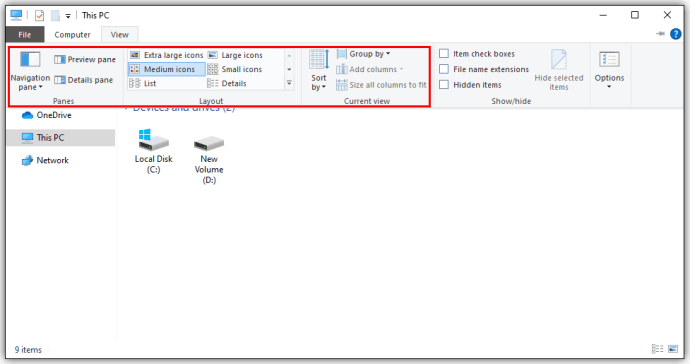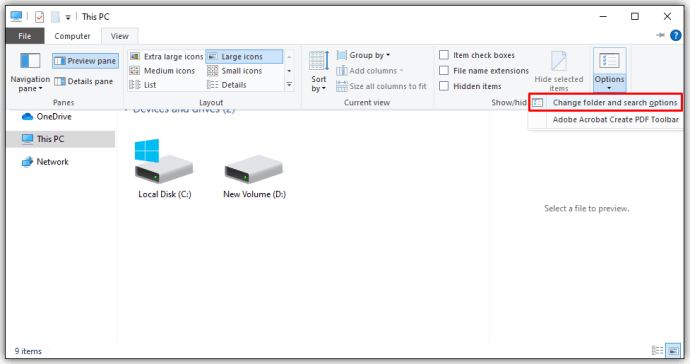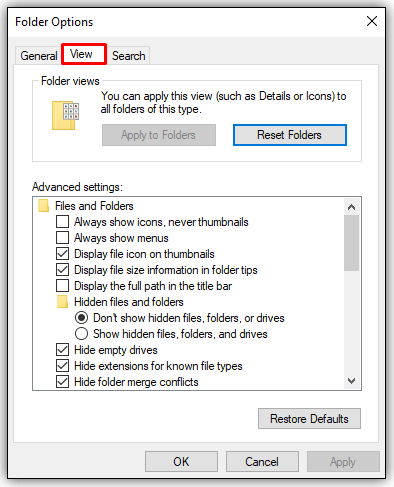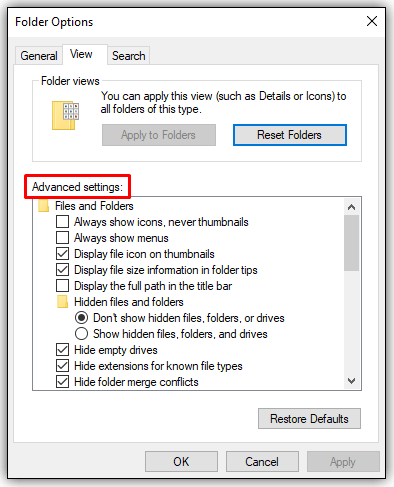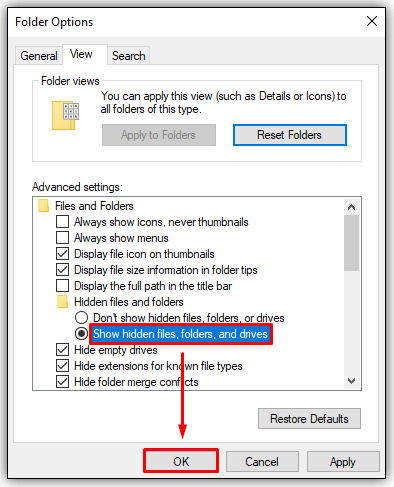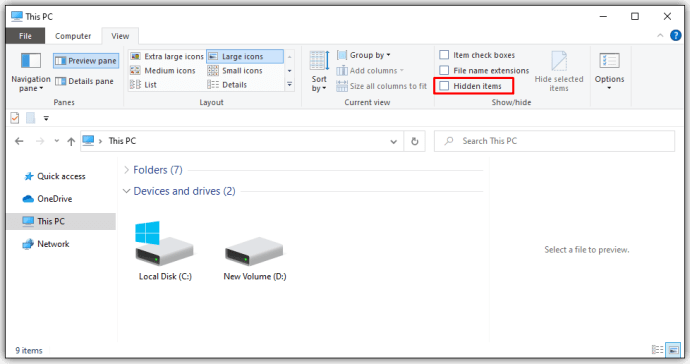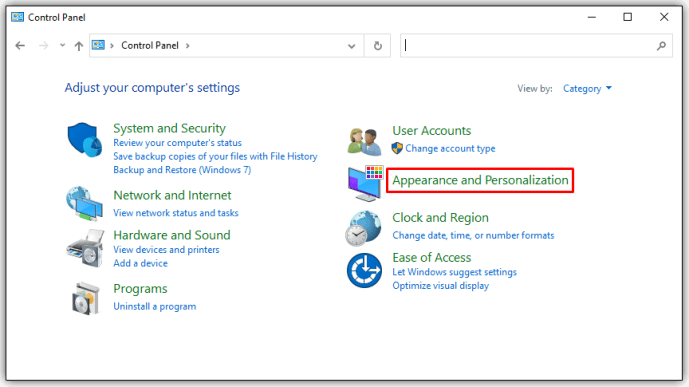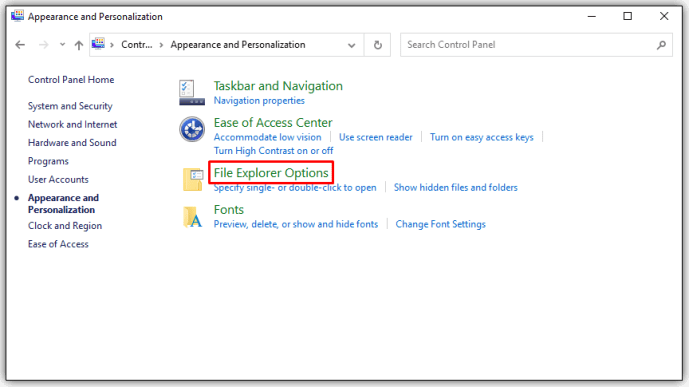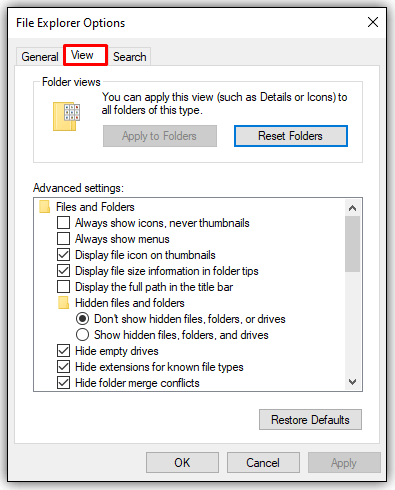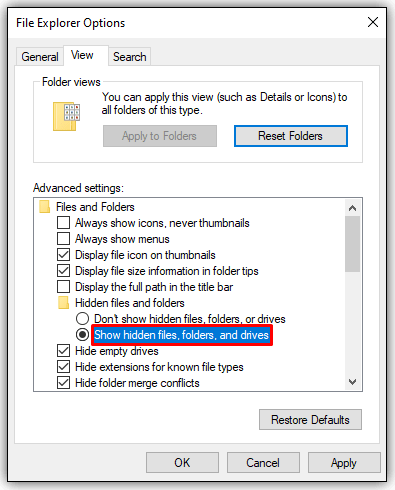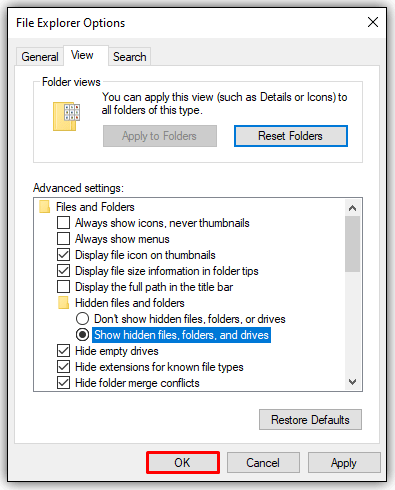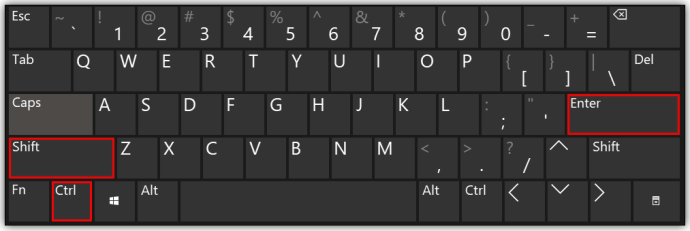Да ли сте знали да Виндовс понекад означава датотеке као скривене како би вас спречио да мењате или бришете важне информације? Исто тако, можете сакрити фасцикле од знатижељних очију или једноставно смањити неред.

Али како открити све ове скривене драгуље?
Приказивање скривених фасцикли је једноставно као и њихово сакривање. Наставите да читате да бисте сазнали како да откријете скривене фасцикле у оперативном систему Виндовс и шта да радите када се скривене фасцикле не открију.
Како приказати скривене датотеке у оперативном систему Виндовс 10
Можете приказати све скривене датотеке у оперативном систему Виндовс 10 са неколико једноставних кликова мишем. Пратите доле наведене кораке да бисте започели:
- Изаберите икону Филе Екплорер на траци задатака.

- Изаберите картицу Приказ.

- У траци заглавља изаберите опцију Опције.
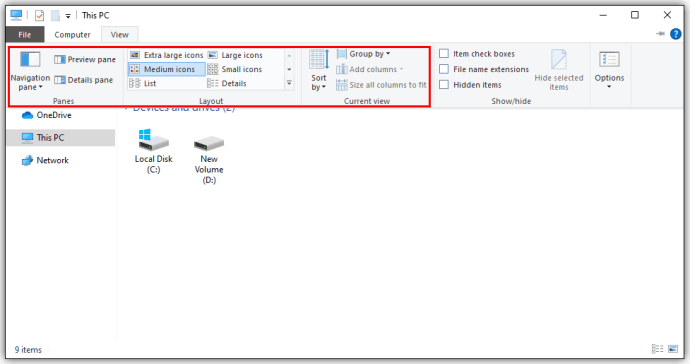
- Изаберите „Промени фасциклу и опције претраге“.
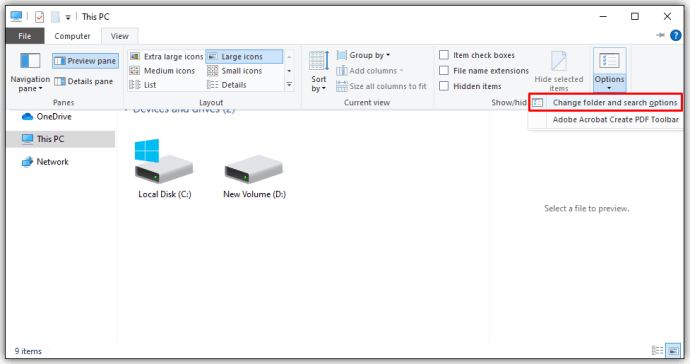
- Изаберите картицу Приказ (поново).
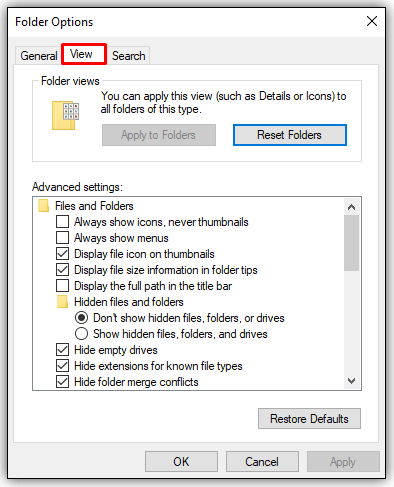
- Изаберите картицу Приказ
- Идите на „Напредна подешавања“.
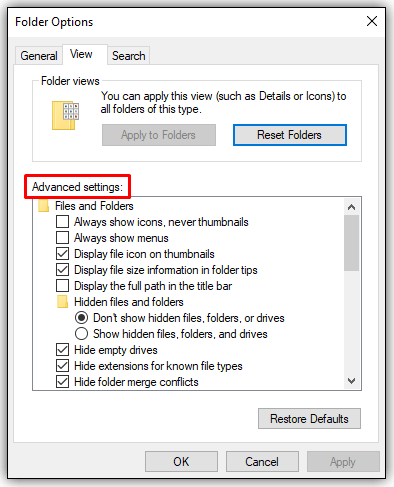
- Изаберите опцију „Прикажи скривене датотеке, фасцикле и диск јединице“ и притисните дугме ОК.
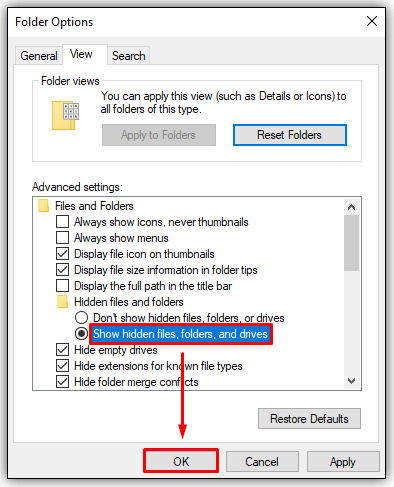
ИЛИ:
- Отворите прозор Филе Екплорер.

- Изаберите картицу Приказ.

- Означите поље за „Скривене ставке“ у одељку Прикажи/сакриј траке Филе Екплорер.
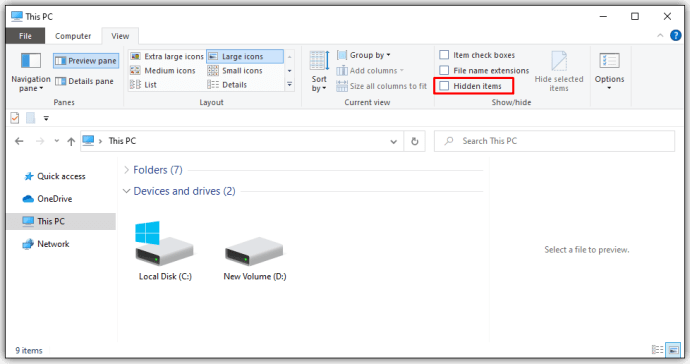
Да, други метод је бржи. Али увек је лепо имати опције, зар не? Имате и другу опцију ако желите да радите са Виндовс контролне табле:
- Изаберите Изглед и персонализација.
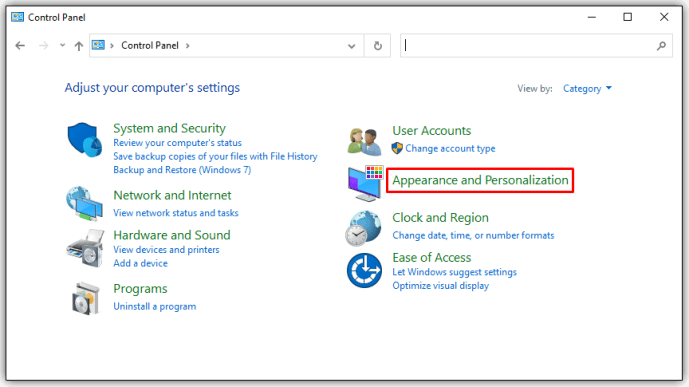
- Изаберите опције Филе Екплорер-а да бисте отворили нови прозор.
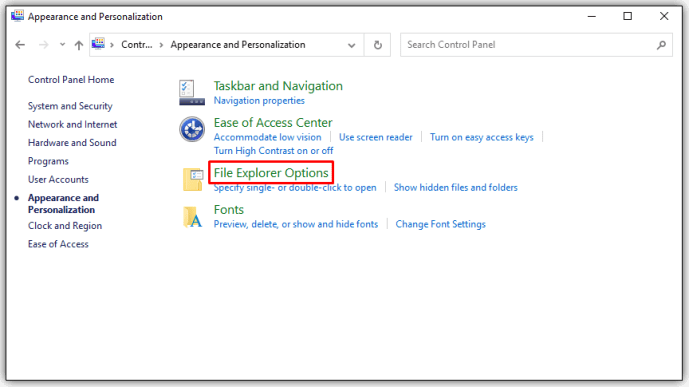
- Изаберите картицу Приказ.
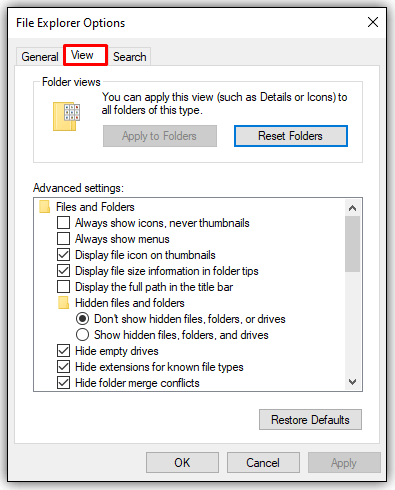
- Идите доле до „Скривене датотеке и фасцикле” и изаберите „Прикажи скривене датотеке, фасцикле и дискове”.
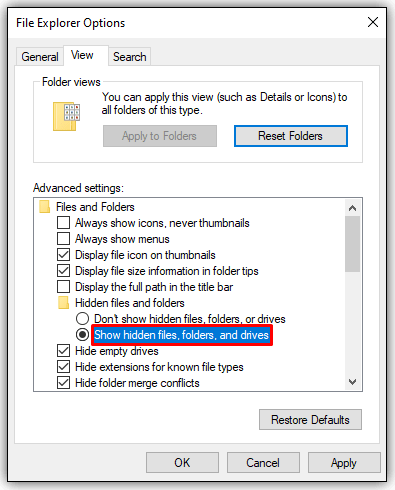
- Изаберите Примени, а затим ОК.
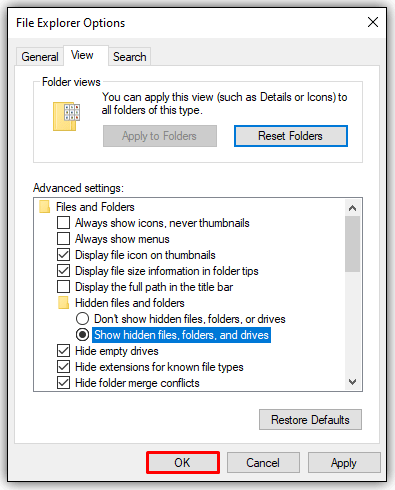
Ове методе функционишу и за кориснике који користе Виндовс 8.
Како приказати скривене датотеке у командној линији Виндовс 10
Неки људи више воле да користе командну линију уместо менија за подешавања. Они користе функцију цмд искључиво да би променили ствари на свом оперативном систему. Ако више волите да користите командну линију уместо менија Подешавања, ови кораци су за вас:
- Отворите Покрени притиском на тастер Виндовс + Р.
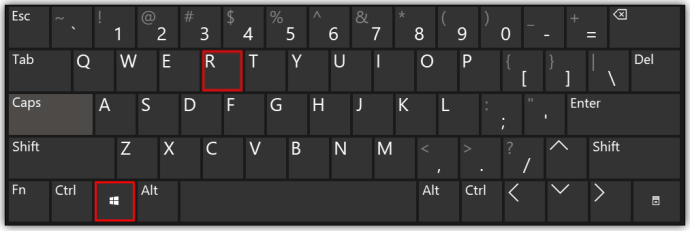
- Укуцајте „цмд“ у оквир за текст (без цитата).
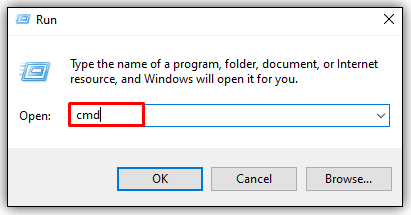
- Притисните Цтрл + Схифт + Ентер да отворите повишени командни редак.
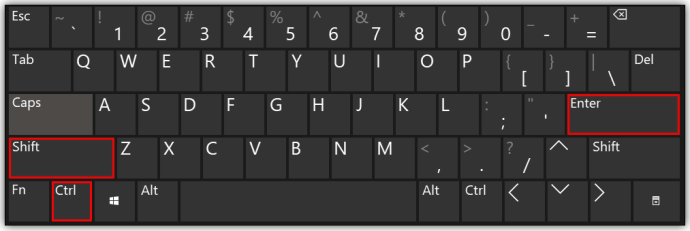
- Унесите следећу командну линију:
аттриб -х -р -с / с / д Е:\**(Е: промпт усмерава команду на Е диск јединицу, замените слово диска по потреби.)
Како приказати скривене датотеке у оперативном систему Виндовс 8
Виндовс 8 и Виндовс 10 имају исте кораке за откривање скривених датотека. Дакле, можете бирати између метода наведених у наставку:
Цонтрол Панел Метход
- Додирните дугме Десктоп.
- Изаберите опцију Контролна табла, а затим Опције фасцикле.
- Изаберите Изглед и персонализација.
- Идите на Опције, које се налазе десно од траке.
- У новом дијалогу изаберите картицу Приказ.
- Изаберите опцију „Прикажи скривене датотеке, фасцикле и диск јединице“.
- Опозовите избор опције „Сакриј екстензије за познате типове датотека“.
- 8 Притисните дугме ОК.
Филе Екплорер Метход
- Отворите Филе Екплорер.
- Изаберите картицу Приказ.
- Идите на одељак Прикажи/сакриј на траци Филе Екплорер-а.
- Означите/поништите избор у пољу за потврду „Скривене ставке“.
Промене се дешавају одмах након што кликнете на поље. Ако желите поново да сакријете фасцикле, морате се вратити и променити их јер Виндовс памти ову поставку.
Како приказати скривене датотеке у оперативном систему Виндовс 7
Омогућавање скривених датотека у оперативном систему Виндовс 7 је мало сложеније него у оперативном систему Виндовс 8 или новијим. Није немогуће, али ако не знате где да тражите, можда никада нећете сами схватити.
На срећу, имате овај водич корак по корак који ће вас упутити у правом смеру. Урадите следеће да бисте приказали скривене датотеке у оперативном систему Виндовс 7:
- Идите на траку са алаткама Виндовс Екплорер-а и притисните дугме Организуј.
- Идите на „Опције фасцикле и претраге“ из падајућег менија.
- Изаберите картицу Приказ која се налази при врху прозора Опције фолдера.
- У одељку „Скривене датотеке и фасцикле“ изаберите опцију „Прикажи скривене датотеке, фасцикле и диск јединице“.
- Притисните ОК да сачувате ново подешавање.
Како приказати скривене датотеке у оперативном систему Виндовс КСП
Проналажење места за откривање скривених датотека у оперативном систему Виндовс КСП може бити мало збуњујуће ако покушате сами. Дакле, ево кратког водича који ће вас довести до праве опције подешавања да бисте приказали те скривене датотеке:
- Отворите Виндовс Екплорер и изаберите Алатке.
- Изаберите Опције фасцикле.
- У новом прозору изаберите картицу Приказ.
- Идите на Напредна подешавања и изаберите „Прикажи скривене датотеке и фасцикле“.
- Поништите избор опције „Сакриј екстензије за познате типове датотека“.
- Изаберите ОК да бисте сачували и изашли.
Како приказати скривене датотеке у оперативном систему Виндовс Виста
Кораци за преглед скривених датотека у оперативном систему Виндовс Виста су попут других верзија оперативног система Виндовс. Али проналажење опције у Висти може бити мало збуњујуће јер је почетно место мало другачије. Погледајте ове кораке да бисте открили скривене датотеке користећи Виндовс Виста:
- Изаберите Организуј у Виндовс Екплорер-у.
- Изаберите избор који каже Опције фасцикле и претраге.
- У новом дијалогу изаберите картицу Приказ и идите на Напредна подешавања.
- Поништите избор/поништите избор опције „Сакриј екстензије за познате типове датотека“.
- Притисните дугме ОК када завршите да бисте сачували промене подешавања и изашли.
Додатна често постављана питања
Зашто се моје скривене датотеке не приказују?
Неки корисници сматрају да брзе промене подешавања не доводе до појаве скривених датотека. У већини случајева, коришћење команде ЦМД или регистратора може решити проблем јер ове методе зарању дубље у диск вашег рачунара.
Метод 1 – поправка ЦМД-а
Претпоставимо да желите да откријете скривене фасцикле на Г диску. Ево корака који су вам потребни да видите скривене фасцикле помоћу командне линије:
• Идите у поље за претрагу и откуцајте цмд.
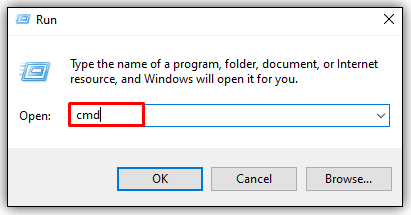
• У прозору командне линије откуцајте Г: (или диск јединицу коју желите да циљате) и притисните ОК.

• Унесите следећу команду у командну линију:
атрибут -с -х -р / с /д
Метод 2 – Промена регистра
Измена регистра може изазвати огромне проблеме ако не знате шта радите. Из тог разлога, користите овај метод само као последње средство:
• Отворите прозор Рун притиском на Виндовс + Р истовремено.
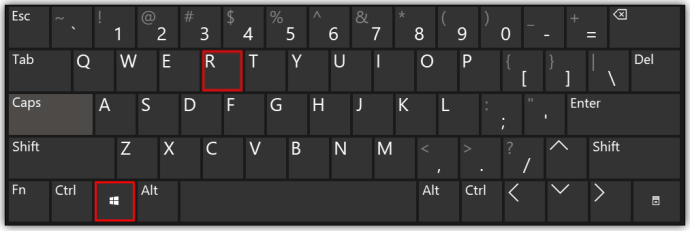
• Откуцајте регедит у оквир за текст и притисните ОК да отворите алатку за уређивач регистра.

• Идите до следеће кључне локације:
ХКЕИ_ЛОЦАЛ_МАЦХИНЕ\СОФТВАРЕ\Мицрософт\Виндовс\ЦуррентВерсион\Екплорер\Адванцед\Фолдер\Хидден\СХОВАЛЛ

• Пронађите унос ЦхецкедВалуе и уверите се да су подаци наведени као „1“ на крају линије за унос.

• Ако вредност није наведена као једна, идите на Уреди ДВОРД и ручно промените ЦхецкедВалуе у „1“.

• Притисните дугме ОК да сачувате промене и поново покренете рачунар како би оне могле да ступе на снагу.

Проналажење скривених фасцикли
Потребно је само неколико корака да бисте пронашли скривене фасцикле у већини Виндовс оперативних система и већину времена опција подешавања је на истом месту. Једноставно, долазак тамо може представљати проблем за неке људе. Срећом, имате низ опција које можете изабрати да откријете ове мистериозне датотеке. Само будите пажљиви када уређујете или мењате трајне датотеке из вашег оперативног система или ћете можда завршити са неким већим проблемима у наставку.
Колико често користите опцију скривених фасцикли? Који је ваш преферирани метод за приступ скривеним фасциклама? Реците нам о томе у одељку за коментаре испод.